教你几百个windowxp的超好技巧!
xp技巧大全
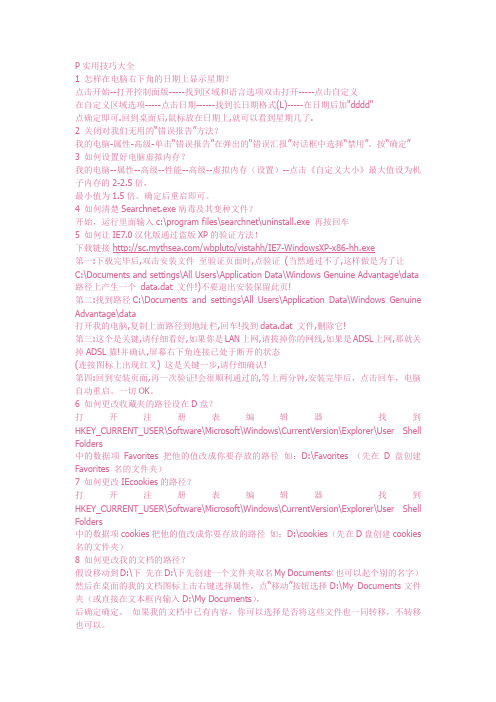
P实用技巧大全1 怎样在电脑右下角的日期上显示星期?点击开始--打开控制面版-----找到区域和语言选项双击打开-----点击自定义在自定义区域选项-----点击日期------找到长日期格式(L)-----在日期后加"dddd"点确定即可.回到桌面后,鼠标放在日期上,就可以看到星期几了.2 关闭对我们无用的“错误报告”方法?我的电脑-属性-高级-单击“错误报告”在弹出的“错误汇报”对话框中选择“禁用”。
按“确定”3 如何设置好电脑虚拟内存?我的电脑--属性--高级--性能--高级--虚拟内存(设置)--点击《自定义大小》最大值设为机子内存的2-2.5倍,最小值为1.5倍。
确定后重启即可。
4 如何清楚Searchnet.exe病毒及其变种文件?开始,运行里面输入c:\program files\searchnet\uninstall.exe 再按回车5 如何让IE7.0汉化版通过盗版XP的验证方法!下载链接 /wbpluto/vistahh/IE7-WindowsXP-x86-hh.exe第一:下载完毕后,双击安装文件至验证页面时,点验证(当然通过不了,这样做是为了让C:\Documents and settings\All Users\Application Data\Windows Genuine Advantage\data 路径上产生一个data.dat 文件!)不要退出安装保留此页!第二:找到路径C:\Documents and settings\All Users\Application Data\Windows Genuine Advantage\data打开我的电脑,复制上面路径到地址栏,回车!找到data.dat 文件,删除它!第三:这个是关键,请仔细看好,如果你是LAN上网,请拔掉你的网线,如果是ADSL上网,那就关掉ADSL猫!并确认,屏幕右下角连接已处于断开的状态(连接图标上出现红叉) 这是关键一步,请仔细确认!第四:回到安装页面,再一次验证!会很顺利通过的,等上两分钟,安装完毕后,点击回车,电脑自动重启。
WinXP系统小功能大盘点

WinXP系统小功能大盘点Windows xp是一个很神秘的系统,在系统里面隐藏着很多强大的小功能小技巧,是用户平时在使用系统的时候都没注意的,现在就来与大家分享一些这些神秘小技巧的大盘点吧。
1.解决软件与Windows XP不兼容问题将不能安装的软件的安装文件拖拽到Windows XP桌面上,然后用鼠标右键单击文件图标,选择"属性'选项,并选择需要的操作系统兼容模式就可以正常安装软件了。
2.改变Window XP"命令提式符'的默认目录在Windows XP中启动"命令提式符'时,默认的工作目录是:"C:Documents ang settings机器名',要改变其工作目录,只需找到查看其"属性'。
在弹出的"命令提式符'窗口里,将" 工作目录'栏里的路径改变为自已想要的工作目录即可。
3.改变登录界面的背景色打开注册表,找到"HKEY_USERS.DEFAULTControl PanelColor',在窗口右边找到"Background'这个键值,会出现"编辑字符串'对话框,在"数值数据'下的框中输入想要的颜色键值,"确定'后,重新启动系统即可。
(系统默认值是58 110 165,白色为255 255 255,红色为255 0 0,黑色为000)。
4.改变Windows XP的登录背景图案在注册表编辑器里找到HKEY_USERS。
DEFAULTControlPanelDesktop子键分支,双击Wallpaper,键入喜欢的图片路径,单击"确定',然后找到Tilewallpaper,双击输入键值"1',确定后再重新启动系统。
5.自动关闭停止响应的程序在注册表编辑器中展开HKEY_CURRENT_USERControl PanelDesktopAuto End Tasks,将其键值改为1即可。
Windows XP秘密使用技巧大全
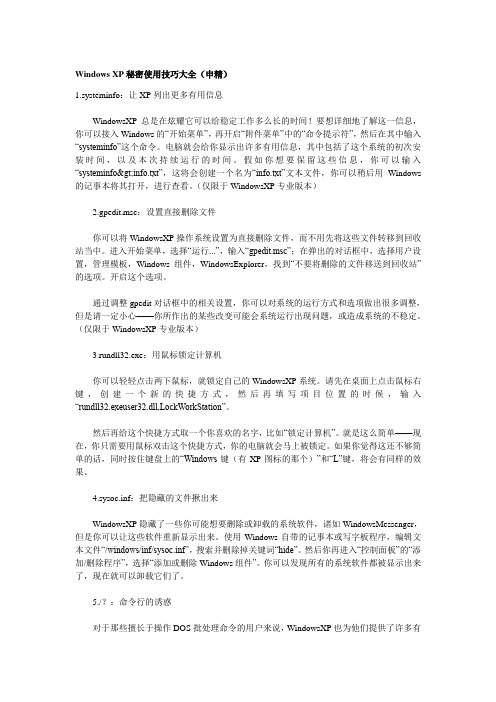
Windows XP秘密使用技巧大全(申精)1.systeminfo:让XP列出更多有用信息WindowsXP总是在炫耀它可以给稳定工作多么长的时间!要想详细地了解这一信息,你可以接入Windows的“开始菜单”,再开启“附件菜单”中的“命令提示符”,然后在其中输入“systeminfo”这个命令。
电脑就会给你显示出许多有用信息,其中包括了这个系统的初次安装时间,以及本次持续运行的时间。
假如你想要保留这些信息,你可以输入“systeminfo>info.txt”,这将会创建一个名为“info.txt”文本文件,你可以稍后用Windows 的记事本将其打开,进行查看。
(仅限于WindowsXP专业版本)2.gpedit.msc:设置直接删除文件你可以将WindowsXP操作系统设置为直接删除文件,而不用先将这些文件转移到回收站当中。
进入开始菜单,选择“运行...”,输入“gpedit.msc”;在弹出的对话框中,选择用户设置,管理模板,Windows组件,WindowsExplorer,找到“不要将删除的文件移送到回收站”的选项。
开启这个选项。
通过调整gpedit对话框中的相关设置,你可以对系统的运行方式和选项做出很多调整,但是请一定小心——你所作出的某些改变可能会系统运行出现问题,或造成系统的不稳定。
(仅限于WindowsXP专业版本)3.rundll32.exe:用鼠标锁定计算机你可以轻轻点击两下鼠标,就锁定自己的WindowsXP系统。
请先在桌面上点击鼠标右键,创建一个新的快捷方式,然后再填写项目位置的时候,输入“rundll32.exeuser32.dll,LockWorkStation”。
然后再给这个快捷方式取一个你喜欢的名字,比如“锁定计算机”。
就是这么简单——现在,你只需要用鼠标双击这个快捷方式,你的电脑就会马上被锁定。
如果你觉得这还不够简单的话,同时按住键盘上的“Windows键(有XP图标的那个)”和“L”键,将会有同样的效果。
Windows XP中的76个实用技巧
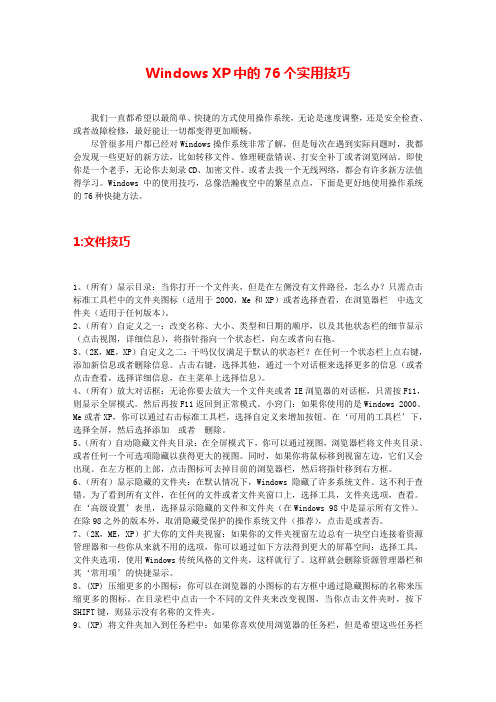
Windows XP中的76个实用技巧我们一直都希望以最简单、快捷的方式使用操作系统,无论是速度调整,还是安全检查、或者故障检修,最好能让一切都变得更加顺畅。
尽管很多用户都已经对Windows操作系统非常了解,但是每次在遇到实际问题时,我都会发现一些更好的新方法,比如转移文件、修理硬盘错误、打安全补丁或者浏览网站。
即使你是一个老手,无论你去刻录CD、加密文件、或者去找一个无线网络,都会有许多新方法值得学习。
Windows中的使用技巧,总像浩瀚夜空中的繁星点点,下面是更好地使用操作系统的76种快捷方法。
1:文件技巧1、(所有)显示目录:当你打开一个文件夹,但是在左侧没有文件路径,怎么办?只需点击标准工具栏中的文件夹图标(适用于2000,Me和XP)或者选择查看,在浏览器栏中选文件夹(适用于任何版本)。
2、(所有)自定义之一:改变名称、大小、类型和日期的顺序,以及其他状态栏的细节显示(点击视图,详细信息),将指针指向一个状态栏,向左或者向右拖。
3、(2K,ME,XP)自定义之二:干吗仅仅满足于默认的状态栏?在任何一个状态栏上点右键,添加新信息或者删除信息。
占击右键,选择其他,通过一个对话框来选择更多的信息(或者点击查看,选择详细信息,在主菜单上选择信息)。
4、(所有)放大对话框:无论你要去放大一个文件夹或者IE浏览器的对话框,只需按F11,则显示全屏模式。
然后再按F11返回到正常模式。
小窍门:如果你使用的是Windows 2000、Me或者XP,你可以通过右击标准工具栏,选择自定义来增加按钮。
在‘可用的工具栏’下,选择全屏,然后选择添加或者删除。
5、(所有)自动隐藏文件夹目录:在全屏模式下,你可以通过视图,浏览器栏将文件夹目录、或者任何一个可选项隐藏以获得更大的视图。
同时,如果你将鼠标移到视窗左边,它们又会出现。
在左方框的上部,点击图标可去掉目前的浏览器栏,然后将指针移到右方框。
6、(所有)显示隐藏的文件夹:在默认情况下,Windows隐藏了许多系统文件。
《Windows XP超级技巧 1000 例》6-2
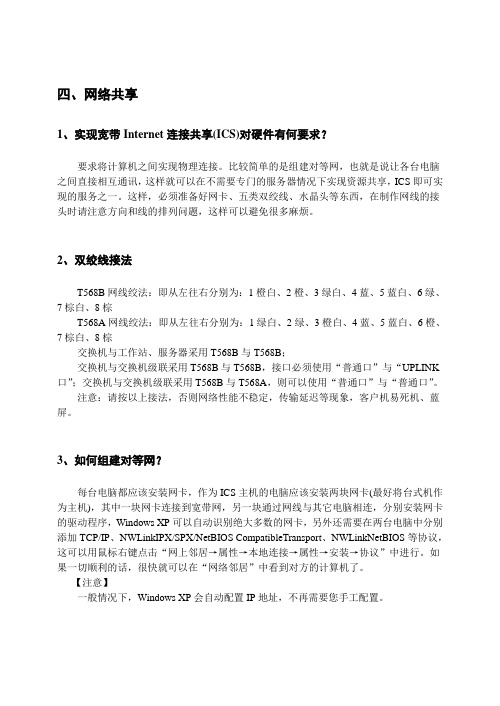
四、网络共享1、实现宽带Internet连接共享(ICS)对硬件有何要求?要求将计算机之间实现物理连接。
比较简单的是组建对等网,也就是说让各台电脑之间直接相互通讯,这样就可以在不需要专门的服务器情况下实现资源共享,ICS即可实现的服务之一。
这样,必须准备好网卡、五类双绞线、水晶头等东西,在制作网线的接头时请注意方向和线的排列问题,这样可以避免很多麻烦。
2、双绞线接法T568B网线绞法:即从左往右分别为:1橙白、2橙、3绿白、4蓝、5蓝白、6绿、7棕白、8棕T568A网线绞法:即从左往右分别为:1绿白、2绿、3橙白、4蓝、5蓝白、6橙、7棕白、8棕交换机与工作站、服务器采用T568B与T568B;交换机与交换机级联采用T568B与T568B,接口必须使用“普通口”与“UPLINK 口”;交换机与交换机级联采用T568B与T568A,则可以使用“普通口”与“普通口”。
注意:请按以上接法,否则网络性能不稳定,传输延迟等现象,客户机易死机、蓝屏。
3、如何组建对等网?每台电脑都应该安装网卡,作为ICS主机的电脑应该安装两块网卡(最好将台式机作为主机),其中一块网卡连接到宽带网,另一块通过网线与其它电脑相连,分别安装网卡的驱动程序,Windows XP可以自动识别绝大多数的网卡,另外还需要在两台电脑中分别添加TCP/IP、NWLinkIPX/SPX/NetBIOS CompatibleTransport、NWLinkNetBIOS等协议,这可以用鼠标右键点击“网上邻居→属性→本地连接→属性→安装→协议”中进行。
如果一切顺利的话,很快就可以在“网络邻居”中看到对方的计算机了。
【注意】一般情况下,Windows XP会自动配置IP地址,不再需要您手工配置。
4、如何配置ICS主机?在配置之前,您需要确认ICS主机上有激活的Internet连接,也就是说先检查一下ICS 主机是否能正常上网。
然后,您就可以点击“控制面板→网络连接→网络任务”选择“设置家庭或小型办公网络”任务,这时会出现“网络安装向导”提示窗口,告诉您一些网络安装向导的注意事项,接连点击两次“下一步”按钮后会出现提示窗口,这一步比较关键。
Windows XP 实用技巧大全《三》
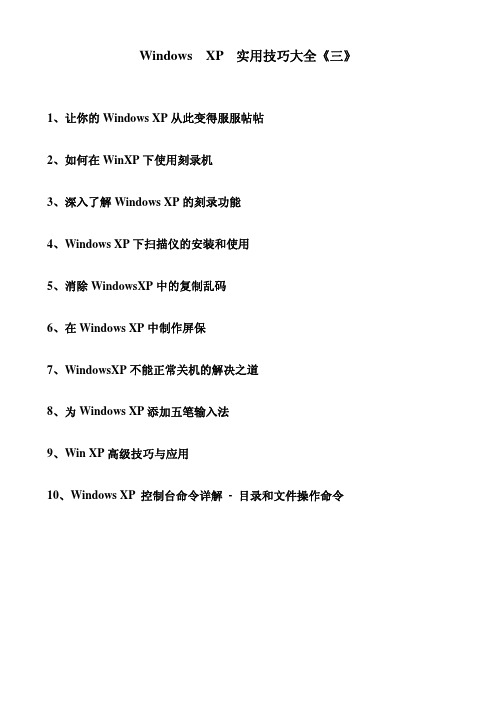
Windows XP 实用技巧大全《三》1、让你的Windows XP从此变得服服帖帖2、如何在WinXP下使用刻录机3、深入了解Windows XP的刻录功能4、Windows XP下扫描仪的安装和使用5、消除WindowsXP中的复制乱码6、在Windows XP中制作屏保7、WindowsXP不能正常关机的解决之道8、为Windows XP添加五笔输入法9、Win XP高级技巧与应用10、Windows XP 控制台命令详解 - 目录和文件操作命令让你的Windows XP从此变得服服帖帖在此和大家交流一些“驯服”Windows XP的心得,希望它们能够让你的Windows XP变得服服帖帖!驱动程序巧升级Windows XP中的“Windows Update”功能实在是太重要了,通过它可以得到最新的驱动程序、组件更新以及一些重要的补丁等等,我们可以通过“开始”菜单中的“Windows Update”来使用。
Windows XP 最近推出的一系列补丁解决了不少问题,不过中文版更新的驱动程序总是盼星星盼月亮等了好久才出来,用Windows Update上网一看吧,别人都可以看到的驱动程序在自己的机器上死活没有,英文版都有20多个补丁了,而中文版的Update里面却空空荡荡……怎么办呢?点击左侧的“Windows Update目录”其实,更新也有一定的技巧哟!我们只需做一点小小的修改就可以轻松查找所有的补丁及驱动程序,具体操作步骤如下:首先打开Windows Update,此时千万不要点击“扫描以寻找更新”,而应该先点击“其他选项”中的“个性化Windows Update”,在右侧的“个性化您的Windows Update体验”中,选中“在相关主题下显示Windows Update目录的链接”,并单击右上角的“保存设置”。
然后点击左侧新出现的“Windows Update目录”(如图1),现在出现了一个以前没有的新界面,在“欢迎使用Windows Update目录”一栏中,会出现“查找Microsoft Windows操作系统的更新”和“查找硬件设备的更新”两项,现在你可以选择其中一项进入。
实用的那才是最好的!xp使用技巧分享

实用的那才是最好的!xp使用技巧分享导读:关于xp系统的使用技巧可以说是多种多样的,琳琅满目,那么多使用技巧不一定都用得到,简单的方便的那才是实用的,实用的才是最好的。
取其精华,取其糟粕,一起来看看这些精华的分享吧。
一、快速缩放网页字体按住Ctrl键后,向上滚动滚轮字体缩小,向下滚动放大。
这个技巧只对网页上的文字有效,对图片无效。
二、屏幕键盘用鼠标点开始-〉运行-〉敲入osk,就会弹出屏幕键盘,您就可以用鼠标完全操作键盘。
您还可以建立一个快捷方式快速启动屏幕键盘。
在桌面上点鼠标右键-〉新建-〉快捷方式-〉敲入osk-〉回车就完成了。
三、关闭报告错误点开始-〉运行-〉敲入msconfig-〉服务-〉把Error Reporting Service单选框的勾点掉,再点确定就OK了。
以后再也没有程序因错误或兼容性不好被强行关闭后弹出的讨厌的报告错误对话框了。
四、快速打开控制面板把鼠标移动到“开始”上-〉点鼠标右键-〉属性-〉自定义(开始菜单)-〉高级-〉开始菜单项目-〉显示为菜单-〉确定就行了,您以后就可以像打开程序一样在“开始”菜单中打开一个控制面板的项目,很节约时间。
五、windows XP常用快捷键win:打开“开始”菜单win+D:最小化或恢复windows窗口win+E:打开“资源管理器”win+F:打开“搜索”对话框win+Ctrl+F:打开“搜索计算机”对话框win+F1:打开“帮助和支持中心”win+R:打开“运行”对话框win+break:打开“系统属性”窗口win+L:锁定计算机win+U:打开“辅助工具管理器”六、快速拷贝文件有用户习惯把硬盘上的文件分类整理一下,把图片放在picture文件夹中,mp3文件放在music文件夹中等等,但来回复制、粘贴真的很烦琐,现在让我们用一个简单的方法快速拷贝文件。
选中一个文件夹如music-〉点鼠标右键创建一个快捷方式-〉复制这个快捷方式-〉在SendTo文件夹中粘贴此快捷方式。
WINDOWS XP 操作技巧全集

windows XP 操作技巧全集发表时间: 2006-3-22 17:09 作者: 老商来源: 中国计算机信息技术服务联盟——打造中国最大的计算机应用解决方案与志愿者交流站!字体: 小中大| 打印WinXP中切换用户的便捷途径使用Windows XP的朋友在需要切换用户的时候,可以执行“开始→注销→切换用户”命令,或者按Ctrl+Alt+Del,启动“任务管理器”,在“任务管理器”中执行“用户→断开”命令同样可以切换用户,但这两种方法都要经过好几次操作,显得较麻烦,其实在Windows XP中有更快捷的方法。
具体做法是,同时按下“Windows徽标键+L键”,怎么样?立即出现了切换用户的窗口,速度够快的吧!“Windows徽标键+L键”不仅有快速切换用户的作用,还有另外一个作用就是在计算机连接到网络域的时候,按下“Windows徽标键+L键”,则锁定计算机。
如果我们仔细研究一下,在Windows XP环境下,Windows徽标键除了大家都知道的启动“开始”菜单外,与其他键相组合有更多的快捷作用。
在实际操作中,充分利用这些快捷键,可大大提高工作效率,具体操作如下:组合键作用Windows徽标键+E键启动“我的电脑”Windows徽标键+D键快速显示桌面Windows徽标键+R键执行“运行”命令Windows徽标键+U键打开“工具管理器”Windpws徽标键+M键将所有窗口最小化Windows徽标键+F键搜索文件或者文件夹Windows徽标键+F1键显示Windows帮助Windows徽标键+Shift+M键将最小化的窗口还原Ctrl+Windows徽标键+F键搜索计算机Windows徽标键+Pause Break键打开“系统属性”对话框WinXP的任务栏按钮组合功能同时使用多个程序时,任务栏中就会挤满按钮。
因此,WinXP提供了一种功能──任务栏按钮组合功能帮助你管理大量打开的文档和程序项目。
一、打开任务栏按钮组合功能1.键单击任务栏,然后单击“属性”。
Windows XP系统25招实用技巧

[bootloader]
timeout=30
default=multi(0)disk(0)rdisk(0)partition(1)Windows
4、Win32k.sys是什么文件
这个文件是WindowsXP多用户管理的驱动文件。在X:WindowsSystem32Dllcache目录下有此文件的备份。只要将此备份拷到X:WindowsSystem32下替代带病毒的文件即可。
5、WindowsXP的开机菜单有什么含义
现象:最近我安装了WindowsXP操作系统,我知道在启动时按F8键或当计算机不能正常启动时,就会进入WindowsXP启动的高级选项菜单,在这里可以选择除正常启动外的8种不同的模式启动WindowsXP。请问这些模式分别代表什么意思?
设置完毕后,单击“确定”按钮保存设置。
11、如何找回两台电脑相连图标
现象:我的电脑装的是WindowsXP,在上网时系统托盘内的两台电脑相连的小图标不见了,使我经常不知道是否在线。请问应如何将它恢复?
小图标不见了的原因在于网络连接的属性设置不对。在Windows98中拨号连接上互联网后,该连接的小图标将自动显示在任务栏上。如果小图标不见了,可右击“我的连接”,选择“属性→设置→选项”,选中“显示调制解调器状态”即可恢复。在Windows2000和WindowsXP中,用户可以控制和设置连接图标的显示和隐藏功能。具体的方法是打开拨号连接或者网络连接的“属性”对话框,然后选中或者清除“连接后在通知区域显示图标”复选框,就可以实现该图标的显示或隐藏了。
《Windows XP超级技巧 1000 例》8-3

三、病毒防治1、如何激活Windows XP的防火墙(ICF)?恶意性的黑客入侵,对不少用户来说是件可怕的事情,但如果装了防火墙,受危害程度就会大大地降低。
Windows XP加入了免费的“Internet 连接防火墙”,通过它来进行动态数据包筛选,禁止所有源自Internet 的未经要求的连接,从而保护了联网机器的资源不被非法访问和删改。
而Windows XP防火墙必须激活它才能使用,激活方法如下:①通过拨号上网的用户,右击“拨号连接”选择属性,在“高级”中有一项为“Internet 连接防火墙”,把其中的“通过限制或阻止来自Internet的对此计算机的访问来保护我的计算机和网络”的选择框内打上“√”,并按[确定]按钮即可。
②通过局域网浏览Internet的用户,右击“本地连接”选择属性,在“高级”中有一项为“Internet连接防火墙”,把其中的“通过限制或阻止来自Internet的对此计算机的访问来保护我的计算机和网络”的选择框内打上“√”,并按[确定]按钮即可。
【提示】若要禁用Internet连接防火墙,请清除以上选择的复选框。
Windows XP自带的防火墙最大优点为支持多用户,这恰恰是许多国产防火墙的弱项,安装了Windows XP就可以解决这个问题,做到了防火墙功能互补。
2、如何使用防火墙(ICF)的安全日志文件?登录放弃的数据包——这将登录来源于家庭、小型办公网络或Internet的所有放弃的数据包。
当您选择“登录放弃的数据包”复选框时,每次通信尝试通过防火墙却被检测和拒绝的信息都被ICF收集。
例如,如果您的Internet控制消息协议没有设置成允许传入的回显请求,如Ping和Tracert命令发出的请求,则将接收到来自网络外的回显请求,回显请求将被放弃,然后日志中将生成一条项目。
登录成功的连接——这将登录来源于家庭、小型办公网络或Internet的所有成功的连接。
当您选择“登录成功的外传连接”复选框时,将收集每个成功通过防火墙的连接信息。
Windows XP的常见高级技巧

Windows XP的常见高级技巧一:Win XP 键盘快捷键概述在 Win XP 中工作和Windows中工作时一样,利用快捷键代替鼠标。
可以利用键盘快捷键打开、关闭和导航“开始”菜单、桌面、菜单、对话框以及网页。
键盘还可以让您更简单地与计算机交互。
单击一个标题或按 TAB 键可以突出显示这个标题,然后按 ENTER 键。
一、常规键盘快捷键按键目的Ctrl + C 复制。
Ctrl + X 剪切。
Ctrl + V 粘贴。
Ctrl + Z 撤消。
DELETE 删除。
Shift + Delete 永久删除所选项,而不将它放到“回收站”中。
拖动某一项时按 CTRL 复制所选项。
拖动某一项时按 CTRL + SHIFT 创建所选项目的快捷键。
F2 重新命名所选项目。
CTRL + 向右键将插入点移动到下一个单词的起始处。
CTRL + 向左键将插入点移动到前一个单词的起始处。
CTRL + 向下键将插入点移动到下一段落的起始处。
CTRL + 向上键将插入点移动到前一段落的起始处。
CTRL + SHIFT + 任何箭头键突出显示一块文本。
SHIFT + 任何箭头键在窗口或桌面上选择多项,或者选中文档中的文本。
Ctrl + A 选中全部内容。
F3 搜索文件或文件夹。
Alt + Enter 查看所选项目的属性。
Alt + F4 关闭当前项目或者退出当前程序。
ALT + Enter 显示所选对象的属性。
Alt + 空格键为当前窗口打开快捷菜单。
Ctrl + F4 在允许同时打开多个文档的程序中关闭当前文档。
Alt + Tab 在打开的项目之间切换。
Alt + Esc 以项目打开的顺序循环切换。
F6 在窗口或桌面上循环切换屏幕元素。
F4 显示“我的电脑”和“Windows 资源管理器”中的“地址”栏列表。
Shift + F10 显示所选项的快捷菜单。
Alt + 空格键显示当前窗口的“系统”菜单。
Ctrl + Esc 显示“开始”菜单。
《Windows XP超级技巧 1000 例》8-2

二、安全设置篇安全和应用在很多时候是矛盾的。
因此,您需要在其中找到平衡点,如果安全原则妨碍了系统应用,那么这个安全原则也不是一个好的原则。
1、组策略安全设置“组策略”程序位于“C:\WINDOWS\SYSTEM32”文件夹中,名为“gpedit.msc”。
启动组策略时,首先单击[开始]按钮,选择“运行”命令,在“运行”文本框中输入“gpedit.msc”命令,随后单击[确定],即可启动Windows组策略。
下面来看看Windows XP Professional本地组策略的应用例子:①禁止更改显示属性在Windows的桌面的空白处单击右键,选择“属性”,进入“显示设置”对话框,可以对桌面主题、桌面背景、屏保程序、显示设置等各项进行设置,如果您不想让别人随意更改各项设置,就可以通过组策略将其隐藏起来。
方法是:在组策略控制台中依次展开[用户配置]→[管理模板]→[控制面板]→[显示]分支,启用隐藏桌面选项卡、隐藏主题选项卡、隐藏保护程序选项卡、隐藏设置选项卡等各项,还可以对桌面主题、屏保程序等进行个性化设置。
②禁止更改开始菜单和任务栏我们可以通过组策略禁止用户在进入电脑后随意更改开始菜单和任务栏各项设置,设置时依次展开[用户配置]→[管理模板]→[任务栏和开始菜单]分支,在右侧窗格中双击“阻止更改‘任务栏和开始菜单’设置”策略,在弹出的“设置”对话框中点选“已启用”选项框即可。
以后我们在右键单击开始菜单或任务栏时,系统会出现一个错误消息提示是某个设置禁止了这个操作。
③禁用注册表管理器为了防止他人进入电脑后对注册表文件进行修改,可以在组策略中对注册表编辑器禁止访问设置。
设置时依次展开[用户设置]→[管理模板]→[系统]分支,然后在右侧窗口中双击“阻止访问注册表编辑工具”策略,随后在弹出的对话框中选择“启用”即可。
④限制使用应用程序如果您的电脑设置了多个用户,想要限制用户可以运行的应用程序,也能在组策略中设置。
Windows XP高级技巧大全

Win XP推出后,有关Win XP的操作技巧和优化技巧的信息自然也会随之而来,本文将给大家展示一些Win XP的操作技巧(有些是优化技巧,有些是专门针对Win XP的),大部分内容是独创(原创)的——一些在网上出现过的内容,尽可能避免雷同(如有雷同,纯属巧合,^_^),相信对网友们一定有用。
1[虚拟桌面管理,轻松拥有4个桌面]以前我们使用windows操作系统的时候要想有多个桌面,就要装专门的软件。
在Win XP 中你不需要装这种软件就可以拥有4个桌面。
将鼠标指到任务栏,点右键-->工具-->desktop manager(虚拟桌面管理器,部分版本没有此项功能).在任务栏的右下角就会出现5个按钮,这5个按钮分别代表4个桌面和一个预览(4个桌面一起出现在屏幕上)。
当你第一次使用这项功能时,这4个桌面的设置都是当前桌面的设置,你可以在此基础上设计个性化的桌面。
使用这个虚拟桌面管理器要比你想象的稍微复杂一些。
在任务栏中的虚拟桌面管理器上点右键,在弹出菜单中选择“configure desktop images”,会出现一个叫“MSVDM settings”的对话框,点击“desktop”选项卡,在这个选项卡上,你可以分别设置4个桌面的背景,至于具体怎么设,大家一看一试就知道了,这里从略。
同是在“MSVDM settings”对话框里,有个“shortcut keys”的选项卡,这个选项卡上可以设置4个桌面以及预览的快捷键,默认的是windows徽标键加1,2,3,4,和V。
如果使用快捷键,你就可以隐藏虚拟桌面管理器,为任务栏腾出更多的空间。
在虚拟桌面中,各个桌面可以有自己的背景,自己的桌面设置,你在桌面1上开的程序的窗口在其他桌面上是不显示的,但在任务栏上,该程序的按钮还是在的,点一下就可以在其他桌面打开了。
你也可以使在不同桌面下运行的程序在别的桌面上不能打开,使各个桌面各自有各自的程序。
windows XP 罕见技巧(总有一个你不知道)

一、“属性”窗口技巧三则:1、自制热键启动应用程序这里以实现用“Ctrl+Alt+B”热键启动Windows里的“画笔”程序为例:(1)右击任务栏的“开始”按钮,在弹出的菜单里选取“打开”,在打开的窗口里双击“Programs”文件夹,再双击被打开的窗口里的“附件” 文件夹。
这时在附件窗口里可以看到有“画图”的图标(如果没有的,则应先在控制面版的添加删除程序里安装)。
(2)右击“画图” 图标,在弹出的菜单里选取“属性”,再选择属性窗口的“快捷方式”标签。
(3)使光标移至“快捷键”的文本框里(这时文本框里有个“无”字),然后按下键盘里的“B”按键,这时文本框里显示有“Ctrl+Alt+B”。
单击[确定]退出即可。
此后,每当按热键“Ctrl+Alt+B”,画图程序就自动被调出来了。
这种方法同样适用于Windows系统的其它应用程序。
2、改变启动“资源管理器”的默认目录在Windows95/98系统里,当启动“资源管理器”后,一般都是打开其默认目录C盘。
我们可以通过修改“资源管理器”属性的一些数据以实现改变“资源管理器”的默认启动目录。
方法是:右击“资源管理器”的图标,从弹出的菜单中点击“属性”命令,在“Windows资源定理器属性”窗口里的“目标”栏里将原来的命令改为“C:WINDOWSEXPLORER.EXE /n,/e,D:”,之后点击[确定]按钮退出即可。
3、改变MS-DOS方式的默认目录一般地,在我们启动MS-DOS方式时,其默认的工作目录是:“C:Windows”,要改变其工作目录,只需找到并右击MS-DOS方式的图标,从弹出的菜单里选择“属性”命令。
在弹出的“MS-DOS方式属性”窗口里,将“ 工作目录”栏里的路径改变为自已想要的工作目录即可。
以上是修改了在Windows系统下的MS-DOS方式,如果想改变“重新启动计算机并切换到MS-DOS方式”的MS-DOS的工作目录,可以用同样方法修改Windows目录下的“退出到DOS”这一文件即可。
WindowsXP用户:教你超强50招技巧

WindowsXP用户:教你超强50招技巧微软的Windows XP系统是目前家庭电脑中使用得较为广泛的计算机操作系统,它不仅给人们平日的工作、上网以及娱乐带来了方便,同时系统的性能也日渐稳定。
虽然如此,但不少用户却因为对Win XP 系统的了解不够而导致工作效率降低,甚至系统崩溃。
为了让用户更充分地运用Win XP系统,笔者特意精选了50条Win XP系统实用技巧与大家分享。
1、恢复被破坏的Win XP系统文件如果Windows XP的系统文件被病毒或其它原因破坏了,我们可以从Windows XP的安装盘中恢复那些被破坏的文件。
具体方法:在Windows XP的安装盘中搜索被破坏的文件,需要注意的是,文件名的最后一个字符用底线“_”代替,例如:如果要搜索“Notepad.exe”则需要用“Notepad.ex_”来进行搜索。
搜索到了之后,打开命令行模式(在“运行”中输入“cmd”),然后输入:“EXPAND 源文件的完整路径目标文件的完整路径”。
例如:EXPAND D:SETUPNOTEPAD.EX_ C:WindowsNOTEPAD.EXE。
有一点需要注意的是,如果路径中有空格的话,那么需要把路径用双引号(英文引号)包括起来。
找到当然是最好的,但有时我们在Windows XP盘中搜索的时候找不到我们需要的文件。
产生这种情况的一个原因是要找的文件是在“CAB”文件中。
由于Windows XP把“CAB”当作一个文件夹,所以对于Windows XP系统来说,只需要把“CAB”文件右拖然后复制到相应目录即可。
如果使用的是其他Windows平台,搜索到包含目标文件名的“CAB”文件。
然后打开命令行模式,输入:“EXTRACT /L 目标位置CAB文件的完整路径”,例如:EXTRACT /L C:Windows D:I386Driver.cab Notepad.exe。
同前面一样,如同路径中有空格的话,则需要用双引号把路径包括起来。
xp系统日常使用技巧

xp系统日常使用技巧随着xp系统的退役,伴随大家走过十几年光*的xp系统也慢慢的离我们远去,但是目前依旧存在许多用户使用xp系统,今天小编就给大家带来一些小福利,告诉大家xp系统使用的小技巧。
1、以WindowsXP系统来说,按“开始”-“运行”,输入“CMD”回车后,再在DOS窗口下输入“systeminfo”命令,就可以查看到您的WindowsXP出生日期了(指WindowsXP初安装日期)。
如果利用GHOST重装系统后,还是会以以前的时间为准。
除此之外,还可在此看到系统的所有信息,如主机名、处理器、网卡、以及系统打了多少补丁等等。
是不是很有意思呢?2、删除文件时,按shift键可以直接删除,不经过回收站。
3、稍微对计算机熟悉点的朋友,都知道CTRL+Z键是撤消键。
其实基本所有的大程序都是选择这个快捷键撤消键,包括计事本、IE浏览器等系统自带程序。
其实很多老鸟常常都犯了这样一个错误,在一些设计软件里都知道用这个键,可在一些菜单里没有撤消选项的软件里(比如IE)反而忘了有撤消这么个功能了。
我们用电脑写东西(例如在群里发表*、qq聊天打字)时,可能都遇到过这样的事情,因为失误*作,不小心把刚刚写的字删除掉了,如果删除一两个字还可以重新打过,但如果是一大段的文字呢,这时只有干着急啊。
其实,这时,我们只要按下CTRL+Z刚才不小心删除掉的东西就又会回来了。
(朋友们可以做个测试,请在本帖后回帖的地方随意打一个字,再把这些字删除,然后再按CTRL+Z键,怎么样,这些字又回来了吧)。
这里得得系统只是举了最简单的一个例子,其实在很多时候,我们都可以通过CTRL+Z快捷键来实现,对刚刚误*作的恢复。
4、上网时在地址栏内输入网址,系统会记录下来,虽然方便以后不用再重复,不过如果是公用的机子,又不想让别人知道自己到过哪些地方,可以用“CTRL+O(字母O,不是0)”,这时会*出一个“打开”对话框,在其中的地址栏内输入网址,就不会被记录下来了。
- 1、下载文档前请自行甄别文档内容的完整性,平台不提供额外的编辑、内容补充、找答案等附加服务。
- 2、"仅部分预览"的文档,不可在线预览部分如存在完整性等问题,可反馈申请退款(可完整预览的文档不适用该条件!)。
- 3、如文档侵犯您的权益,请联系客服反馈,我们会尽快为您处理(人工客服工作时间:9:00-18:30)。
在使用Windows XP的过程中,系统速度会随着时间的推移越来越慢,你可重装系统,但重装后,那么多的应用软件也要重新安装,如何在不安装系统的前提下提升Windows XP 的运行速度呢?1、定期整理磁盘碎片计算机硬盘中最细小的单位是扇区,一个档案通常会占用若干扇区,每当硬盘用久了,无数次的新增、更改和删除档案后,就会造成很多断断续续的扇区,因而非连续性的档案便会愈来愈多,硬盘磁头便需要花更多时间跳来跳去来读取数据,这就导致硬盘速度减慢。
有见及此,windows才会有“整理磁盘碎片”出现。
只要执行“整理磁盘碎片”,所有非连续性的档案都会被重新编排得整整齐齐,至于执行时间,大约一星期左右执行一次便可了。
2、去掉预定任务通常情况下,Windows XP在连接其它计算机时,会全面检查对方机子上所有预定的任务,这个检查会让你等上30秒钟或更多时间。
去掉的方法是开始a、修改注册表的run键,取消那几个不常用的东西,比如Windows Messenger。
启用注册表管理器:开始→运行→Regedit→找到“HKEY_CURRENT_USER\Software\Microsoft\Windows\Current\Version\Run\ MSMSGS”/BACKGROUND这个键值,右键→删除,世界清静多了,顺便把那几个什么cfmon的都干掉吧。
b、修改注册表来减少预读取,减少进度条等待时间,效果是进度条跑一圈就进入登录画面了,开始→运行→regedit启动注册表编辑器,找HKEY_LOCAL_MACHINESYSTEM\ Current\Control\SetControl\ Session anagerMemory\ManagementPrefetchParameters,有一个键EnablePrefetcher把它的数值改为“1”就可以了。
另外不常更换硬件的朋友可以在系统属性中把总线设备上面的设备类型设置为none(无)。
3、关闭系统属性中的特效这可是简单有效的提速良方。
点击开始→控制面板→系统→高级→性能→设置→在视觉效果中,设置为调整为最佳性能→确定即可。
这样桌面就会和win2000很相似的,我还是挺喜欢XP的蓝色窗口,所以在“在窗口和按钮上使用视觉样式”打上勾,这样既能看到漂亮的蓝色界面,又可以加快速度。
5、Windows XP实现1秒关机体积庞大的Windows XP操作系统关机起来很慢,大约需要30~50秒,但是按我们下面提供的方法更改注册表选项,你的Windows XP系统关机速度就会非常的快了。
找到HKEY-CURRENT-USER\Control Panel\Desktop键,将WaitToKillAppTimeout改为:1000,即关闭程序时仅等待1秒。
另:程序出错和系统自动关闭停止响应的程序如何实现快速关闭。
a、将HungAppTimeout 值改为:200,表示程序出错时等待0.5秒。
b、将AutoEndTasks 值设为:1,让系统自动关闭停止响应的程序。
6、关掉调试器Dr. Watson我好像从win95年代开始一次也没用过这东西,可以这样取消:打开册表,找到HKEY_LOCAL_MACHINE\SOFTWARE\Microsoft\WindowsNT\Current\Version\AeDebug子键分支,双击在它下面的Auto键值名称,将其“数值数据”改为0,最后按F5刷新使设置生效,这样就取消它的运行了。
沿用这个思路,我们可以把所有具备调试功能的选项取消,比如蓝屏时出现的memory.dmp,在“我的电脑→属性→高级→设置→写入调试信息→选择无”等等。
7、加快启动速度要加快Windows XP的启动速度。
可以通过修改注册表来达到目的,在注册表编辑器,找到HKEY_LOCAL_MACHINESYSTEMCurrentControlSetControlSession ManagerMemory ManagementPrefetchParameters,在右边找到EnablePrefetcher主键,把它的默认值3改为1,这样滚动条滚动的时间就会减少;9、优化网上邻居Windows XP网上邻居在使用时系统会搜索自己的共享目录和可作为网络共享的打印机以及计划任务中和网络相关的计划任务,然后才显示出来,这样速度显然会慢的很多。
这些功能对我们没多大用的话,可以将其删除。
在注册表编辑器中找到HKEY_LOCAL_MACHINEsofewareMicrosoftWindowsCurrent VersionExploreRemoteComputerNameSpace,删除其下的(打印机)和{D6277990-4C6A-11CF8D87- 00AA0060F5BF}(计划任务),重新启动电脑,再次访问网上邻居,你会发现快了很多。
10、自动关闭停止响应程序有些时候,Win XP会提示你某某程序停止响应,很烦,通过修改注册表我们可以让其自行关闭,在HKEY_CURRENT_USERControl PanelDesktop中将字符健值是AutoEndTasks的数值数据更改为1,重新注销或启动即可。
11、加快菜单显示速度为了加快菜单的显示速度,我们可以按照以下方法进行设置:我们可以在HKEY_CURRENT_USERControl PanelDesktop下找到“MenuShowDelay”主键,把它的值改为“0”就可以达到加快菜单显示速度的效果。
12、清除内存中不被使用的DLL文件在注册表的HKKEY_LOCAL_MACHINESOFTWAREMicrosoftWindowsCurrentVersion,在Explorer 增加一个项AlwaysUnloadDLL,默认值设为1。
注:如由默认值设定为0则代表停用此功能。
13、加快预读能力改善开机速度Windows XP预读设定可提高系统速度,加快开机速度。
按照下面的方法进行修改可进一步善用CPU的效率:HKEY_LOCAL_MACHINESYSTEMCurrentControlSetControlSessionManager MemoryManagement],在PrefetchParameters右边窗口,将EnablePrefetcher的数值数据如下更改,如使用PIII 800MHz CPU以上的建议将数值数据更改为4或5,否则建议保留数值数据为默认值即3。
一、软件篇1、设定虚拟内存硬盘中有一个很宠大的数据交换文件,它是系统预留给虚拟内存作暂存的地方,很多应用程序都经常会使用到,所以系统需要经常对主存储器作大量的数据存取,因此存取这个档案的速度便构成影响计算机快慢的非常重要因素!一般Windows预设的是由系统自行管理虚拟内存,它会因应不同程序所需而自动调校交换档的大小,但这样的变大缩小会给系统带来额外的负担,令系统运作变慢!有见及此,用户最好自定虚拟内存的最小值和最大值,避免经常变换大小。
要设定虚拟内存,在“我的电脑”上按右键选择“属性”,在“高级”选项里的“效能”的对话框中,对“虚拟内存”进行设置。
3、检查应用软件或者驱动程序有些程序在电脑系统启动会时使系统变慢。
如果要是否是这方面的原因,我们可以从“安全模式”启动。
因为这是原始启动,“安全模式”运行的要比正常运行时要慢。
但是,如果你用“安全模式”启动发现电脑启动速度比正常启动时速度要快,那可能某个程序是导致系统启动速度变慢的原因。
4、桌面图标太多会惹祸桌面上有太多图标也会降低系统启动速度。
Windows每次启动并显示桌面时,都需要逐个查找桌面快捷方式的图标并加载它们,图标越多,所花费的时间当然就越多。
同时有些杀毒软件提供了系统启动扫描功能,这将会耗费非常多的时间,其实如果你已经打开了杀毒软件的实时监视功能,那么启动时扫描系统就显得有些多余,还是将这项功能禁止吧!建议大家将不常用的桌面图标放到一个专门的文件夹中或者干脆删除!5、ADSL导致的系统启动变慢默认情况下Windows XP在启动时会对网卡等网络设备进行自检,如果发现网卡的IP 地址等未配置好就会对其进行设置,这可能是导致系统启动变慢的真正原因。
这时我们可以打开“本地连接”属性菜单,双击“常规”项中的“Internet协议”打开“TCP/IP属性”菜单。
将网卡的IP地址配置为一个在公网(默认的网关是192.168.1.1)中尚未使用的数值如192.168.1.X,X取介于2~255之间的值,子网掩码设置为255.255.255.0,默认网关和DNS可取默认设置。
6、字体对速度的影响虽然微软声称Windows操作系统可以安装1000~1500种字体,但实际上当你安装的字体超过500 种时,就会出现问题,比如:字体从应用程序的字体列表中消失以及Windows 的启动速度大幅下降。
在此建议最好将用不到或者不常用的字体删除,为避免删除后发生意外,可先进行必要的备份。
7、删除随机启动程序何谓随机启动程序呢?随机启动程序就是在开机时加载的程序。
随机启动程序不但拖慢开机时的速度,而且更快地消耗计算机资源以及内存,一般来说,如果想删除随机启动程序,可去“启动”清单中删除,但如果想详细些,例如是QQ、popkiller 之类的软件,是不能在“启动”清单中删除的,要去“附属应用程序”,然后去“系统工具”,再去“系统信息”,进去后,按上方工具列的“工具”,再按“系统组态编辑程序”,进去后,在“启动”的对话框中,就会详细列出在启动电脑时加载的随机启动程序了!XP系统你也可以在“运行”是输入Msconfig调用“系统配置实用程序”才终止系统随机启动程序,2000系统需要从XP中复制msconfig程序。
8、取消背景和关闭activedesktop不知大家有否留意到,我们平时一直摆放在桌面上漂亮的背景,其实是很浪费计算机资源的!不但如此,而且还拖慢计算机在执行应用程序时的速度!本想美化桌面,但又拖慢计算机的速度,这样我们就需要不在使用背景了,方法是:在桌面上按鼠标右键,再按内容,然后在“背景”的对话框中,选“无”,在“外观”的对话框中,在桌面预设的青绿色,改为黑色......至于关闭activedesktop,即是叫你关闭从桌面上的web画面,例如在桌面上按鼠标右键,再按内容,然后在“背景”的对话框中,有一幅背景,名为Windows XX,那副就是web画面了!所以如何系统配置不高就不要开启。
10、把Windows变得更苗条与DOS系统相比,Windows过于庞大,而且随着你每天的操作,安装新软件、加载运行库、添加新游戏等等使得它变得更加庞大,而更为重要的是变大的不仅仅是它的目录,还有它的注册表和运行库。
